iPhoneでの複数SIM切り替えショートカットの作成方法
こんにちは、ひつじだろう@運営事務局です。
本日mineoのサービス改善紹介の記事をアップさせていただきました。
まだの方は是非ご覧ください!
秋のサービス改善施策のご紹介
https://king.mineo.jp/staff_blogs/2015
今後Android端末でSIMの切り替えサポート機能をmineoアプリ内に設置予定なのですが、iOSは規約の関係で機能を実装することができません。
その代わり、iOS標準機能のショートカットを利用することで同様に簡単に切り替えができるようになりますので、その方法をご紹介します。
※私はAndroidユーザーでして、記事の間違いやもっといいやり方などありましたらコメントお待ちしております。
=====================
①ショートカットを起動させてください
②右上の「+」から新規のショートカットを作成
③ショートカットの名称を付けられます。画面では「SIMの切り替え」としていますがなんでもお好きな名称を付けてください。
④具体的な設定をします。「WEB」から「URLを開く」を選択。
URLに下記をコピーして貼り付けてください
-------------------------
prefs:root=MOBILE_DATA_SETTINGS_ID&path=MOBILE_DATA_SETTINGS
-------------------------
⑤ショートカットの作成が完了しましたので設置しましょう。
ホーム画面長押しでふるふる?させた後に左上の「+」からウィジェットを追加。
⑥ショートカットの実行
設置したウィジェットをタップするとすぐにSIMの切り替え画面に遷移します。データ通信に利用するSIMを選択してください。
=====================
いかがでしたでしょうか?
複数SIMをご利用の方は是非活用してみてください。
ちなみに、ブログ記事にも記載しましたが、mineoでのeSIM利用には注意が必要です。
★★基本的にmineoの回線は物理SIMでご利用いただき、どうしても利用できない場合だけeSIMをご利用いただくのがオススメです★★
------------
eSIMは、iPhoneなど「物理SIM+eSIM」の端末でこれから新しくmineoを契約して複数SIM運用をご希望される方にオススメです。
eSIMはお申込から利用開始までタイムリーに提供できる一方、端末交換や誤ってeSIMプロファイルを削除してしまった場合にeSIMの再発行が必要になるなど不便な面もございます。
mineoをメインで利用される方、SIMカードを複数枚挿せる端末をお使いの方、既にmineoをご利用中の方は引き続き物理SIMをご利用いただくことをオススメします。
------------
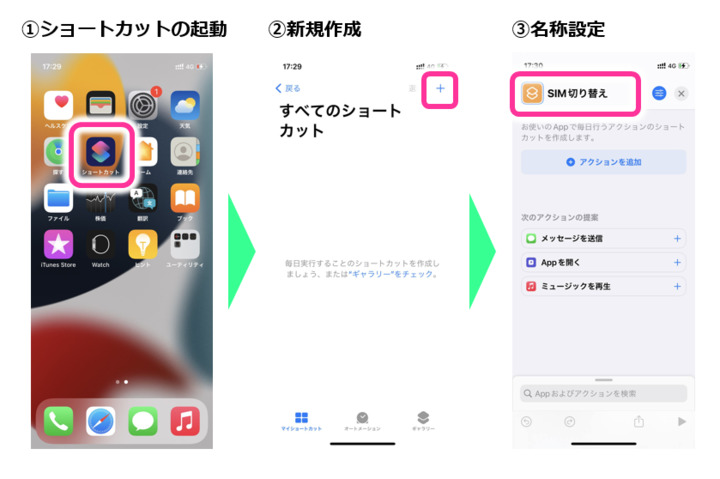
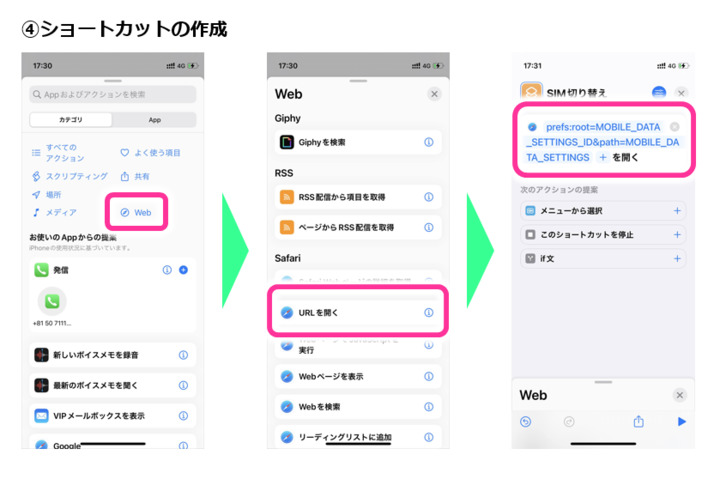
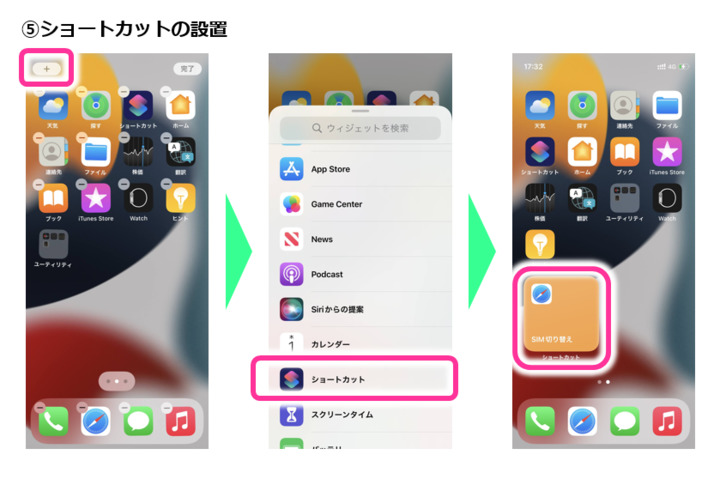
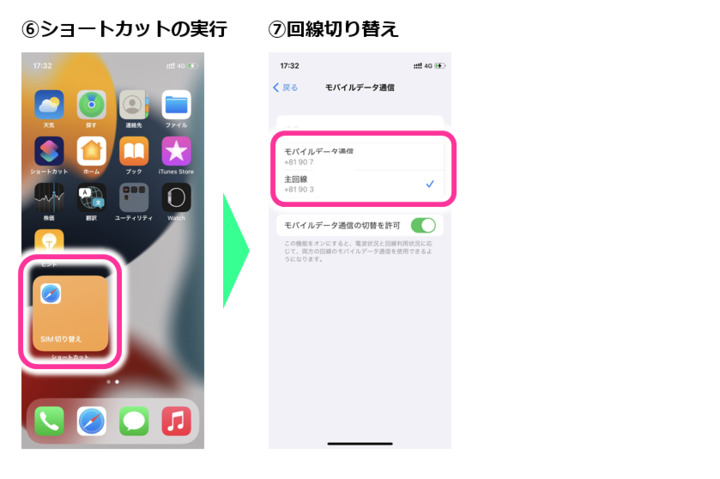


eSIMのトラブルでmineoに対する印象が悪化しないよう,切に願っております。
さて、iPhoneの「プロ」であるサポートアンバサダーのヨッシーセブン様の評価が気になります。
https://king.mineo.jp/reports/107963
来年の2月?にDプランの提供とのアナウンスがありましたので、eSIMを考えています。
その時にショートカットの作成しますね♪
なお、eSIMのトラブルの事でサポートアンバサダーの立石野毛男さんが、注意喚起のスレッドを立ち上げています。
https://king.mineo.jp/reports/199280
>> さと さん
私はそれを重宝してます。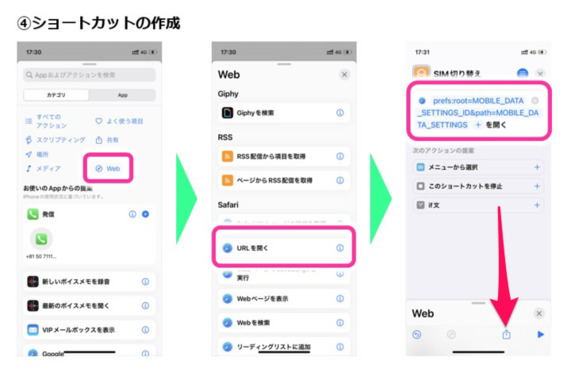
画像お借りしますね。この画面で、矢印部分をタップしてアイコンをホーム画面に追加するのもおすすめです
https://www.icloud.com/shortcuts/3223ebfc737c4b3e938478bf75f5476c
↑設定が面倒な方のためのiCloudリンクです
タップしてインストールしていただくことで各自作らなくてすみます
iPhoneでURLを入力するよりも、ウェブ検索してプロファイルのページにアクセスする方が楽ですし時間がかかりません。
複数のプロファイルのページがホーム画面にあるなら、後でフォルダにまとめればよいわけですし。
となると、どうしてもmineoのeSIMでの利用は慎重になってしまいますね…
機種変で440円かかるし…
ヤマ06さんの共有方法はいいですね!
個人のアカウントだと色々問題なのでmineoでアカウント作成してそれを公開するのはアリですね!!
Safariのやり方が分からず…スミマセン…。
この辺はヨッシーセブンさんの降臨を待ちたいと思います。
eSIMはお客さま対応もブラッシュアップしているところなので、1人で問題を解決できる人以外はあまりオススメしません…。またプロファイル再発行のたびにmineoからキャリアさんに手数料の支払が発生しますので無料にすることもできず、eSIMの良さがスポイルされてしまっている状況です。
eSIMが今後普及していきますが、物理SIMがなくなるのはもう少し先のハズなので、今は物理SIMを利用いただくのがおすすめです。
メジャーバージョンだけでなく、0.1の更新でも変わってしまうおそれがありますからねえ。
※iOS16でもう試しました??
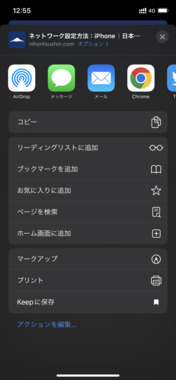
Safariでプロファイルのダウンロードのページを開き、ホーム画面に追加で簡単に出来ます。iPhoneだと、それほど手間をかけずにプロファイルのブックマークをホーム画面に登録出来ますよ。
無事に出来るかドキドキ。
皆さんのコメントも参考にしながらやってます!
ありがとうございます!
マイそく、ゆずるね両方で役立ちます。
DSDSにしてるのは他社simですが、機会あれば活用させて頂きます。
昼12時の直前に自動発動するようオートメーションに組み込んでも良さそうですね。
あ、やり方にご興味ある方はプロフに関連トピック貼ってますので見てって下さい(宣伝)